
ข้อมูลที่ตกลงมาหน้าต่อไป จะไม่มีหัวตาราง เวลาเราปริ้นข้อมูลออกมาแล้ว เราจะไม่ทราบข้อมูลว่าหัวตารางเป็นอะไร จะต้องพลิกไปพลิกมา จะดูเมื่อยเลยไม่น้อย ถึงแม้ว่าข้อมูลของตารางนี้จะเยอะไปก็หน้าก็ตาม หัวตารางก็จะปรากฏทุกๆหน้าของตารางนั้นๆ
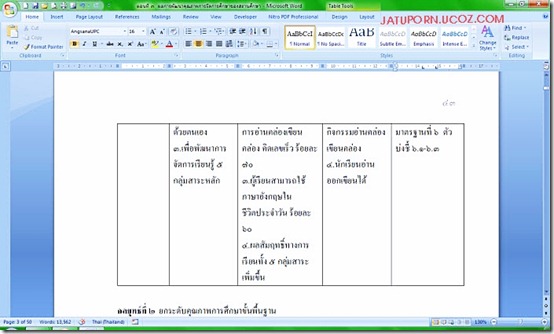
วิธีการก๊อปปี้หัวตาราง โดยไม่ต้องมาจัดหัวตารางใหม่ มีวิธีการดังนี้ค่ะ
1.ลากดำ ในส่วนที่เป็นหัวตาราง แล้วคลิ๊กขวา ไปคลิ๊ก ที่ Table Properties…

2.เลือกแถบ ROW (1) แล้วคลิ๊กให้เป็นเครื่องหมายถูก ข้างหน้า Repeat as header row at the top of each page (แปล ก๊อปปี้ หัวตารางไว้ข้างบนในแต่ละหน้า)(2) แล้วกลี๊ก OK (3) (ทำตามดังรูปเลยค่ะ ง่ายๆ)

3. จะเห็นว่าหัวตาราง จากหน้าแรก จะมาโผล่ในหน้าถัดมา ดังรูปค่ะ เราก็ไม่ต้องเสียเวลามาจัดหัดตารางใหม่ให้วุ่นวายเลย…

เปรียบเทียบระหว่าง 2 แบบที่ การก๊อปปี้หัวตารางข้อมูลให้ปรากฏทุกๆหน้า ใน Word
แบบที่ 1 ไม่ได้ทำ Repeat as header row

แบบที่ 2 Repeat as header row แล้ว รู ปแบบเอกสารก็จะดูสวยงาม และดูข้อมูลนั้นก็ง่ายขึ้นด้วยค่ะ

ฟั่งชันต่างๆใน Microsoft Office Word 2007 ยังมีอีกมากมาย ที่จะสร้างความสะดวกให้กับผู้ใช้ เพียงแค่เรารู้จัก และปรับใช้ให้เป็น จากเรื่องยากๆก็จะเป็นเรื่องง่ายๆไปเลยค่ะ ใน เรื่องต่อไป นุ้ยจะมาแนะนำเรื่องอะไรนั้น ติดตามชมตอนต่อไปนะค่ะ
(เป็นคนที่เขียนบรรยายได้แย่มากเลยค่ะ ไม่รู้ว่าอ่านแล้วจะเข้าใจกันไหมนะค่ะ)
เขียนบรรยาย/ภาพ โดย นางสาวจตุพร ทองลาด

No comments:
Post a Comment